Para inserir um subsistema no seu unifilar, você deve ter os modelos do subsistema já criados (veja Criando um Modelo para um Novo Subsistema).
Localização dos Modelos
Os modelos de subsistema são tipicamente agrupados juntos dentro de uma pasta de modelo, pois assim a sua localização fica fácil. Para especificar uma pasta default para os modelos de subsistema, selecione Ferramentas > Opções > Localização de Arquivos. Sob Localizações de Arquivo Default, dê duplo-clique em Subsistemas, e a seguir selecione a pasta.
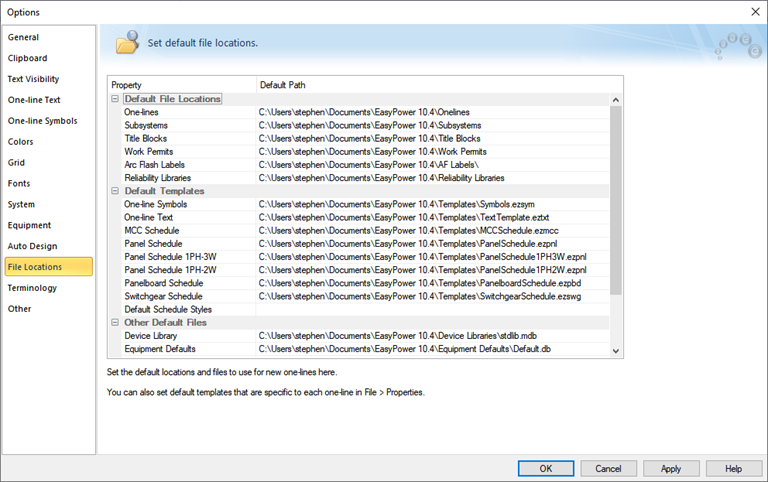
Figura 1: Localização do Arquivo Modelo Default
Inserindo um Subsistema
Para inserir um subsistema, clique em Inserir e a seguir clique em  Subsistema. A Pasta de Trabalho a partir de onde os modelos de subsistema estão disponíveis é a pasta especificada em Locais dos arquivos como descrito acima. Os arquivos modelos de subsistema existentes na pasta de trabalho estão mostrados no painel Subsistema. Se nenhuma pasta default foi definida, então a pasta de Trabalho e outros campos ficam em branco. Você pode mudar a pasta de trabalho clicando em
Subsistema. A Pasta de Trabalho a partir de onde os modelos de subsistema estão disponíveis é a pasta especificada em Locais dos arquivos como descrito acima. Os arquivos modelos de subsistema existentes na pasta de trabalho estão mostrados no painel Subsistema. Se nenhuma pasta default foi definida, então a pasta de Trabalho e outros campos ficam em branco. Você pode mudar a pasta de trabalho clicando em  Navegar e em seguida escolher a pasta desejada.
Navegar e em seguida escolher a pasta desejada.
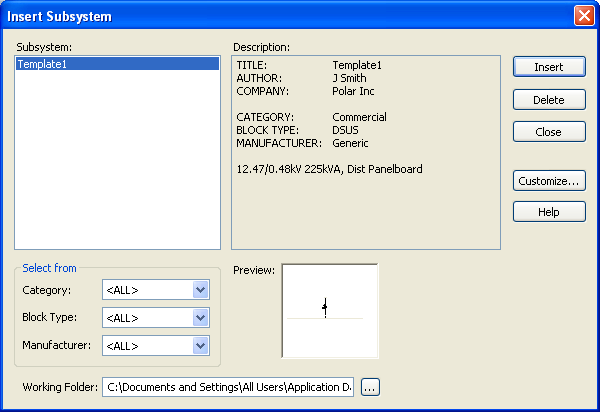
Figura 2: Caixa de Diálogo Inserir Subsistema
Após selecionar a pasta de trabalho, procure pelo subsistema que você precisa. Quando os campos Categoria, Tipo de Bloco e Fabricante tem os valores <Todos> <ALL>, todos os arquivos da pasta de trabalho são exibidos. Para estreitar a sua pesquisa você pode especificar a categoria, o tipo de bloco ou o fabricante que você está interessado.
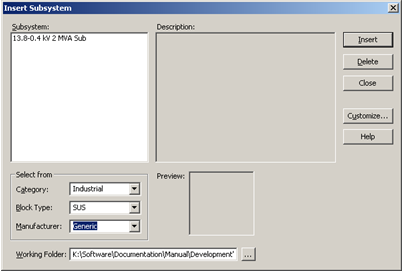
Figura 3: Listando os Modelos pelas Propriedades
Se você selecionar um arquivo, a descrição do subsistema é exibido no painel Descrição da caixa de diálogo Inserir Subsistema. Uma pré-visualização do unifilar é exibida.
Para inserir um subsistema, escolha o nome do arquivo e a seguir clique em Inserir.
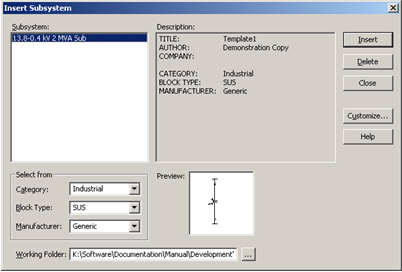
Figura 4: Descrição do Modelo
